如何在应用运行时定期监控内存使用情况
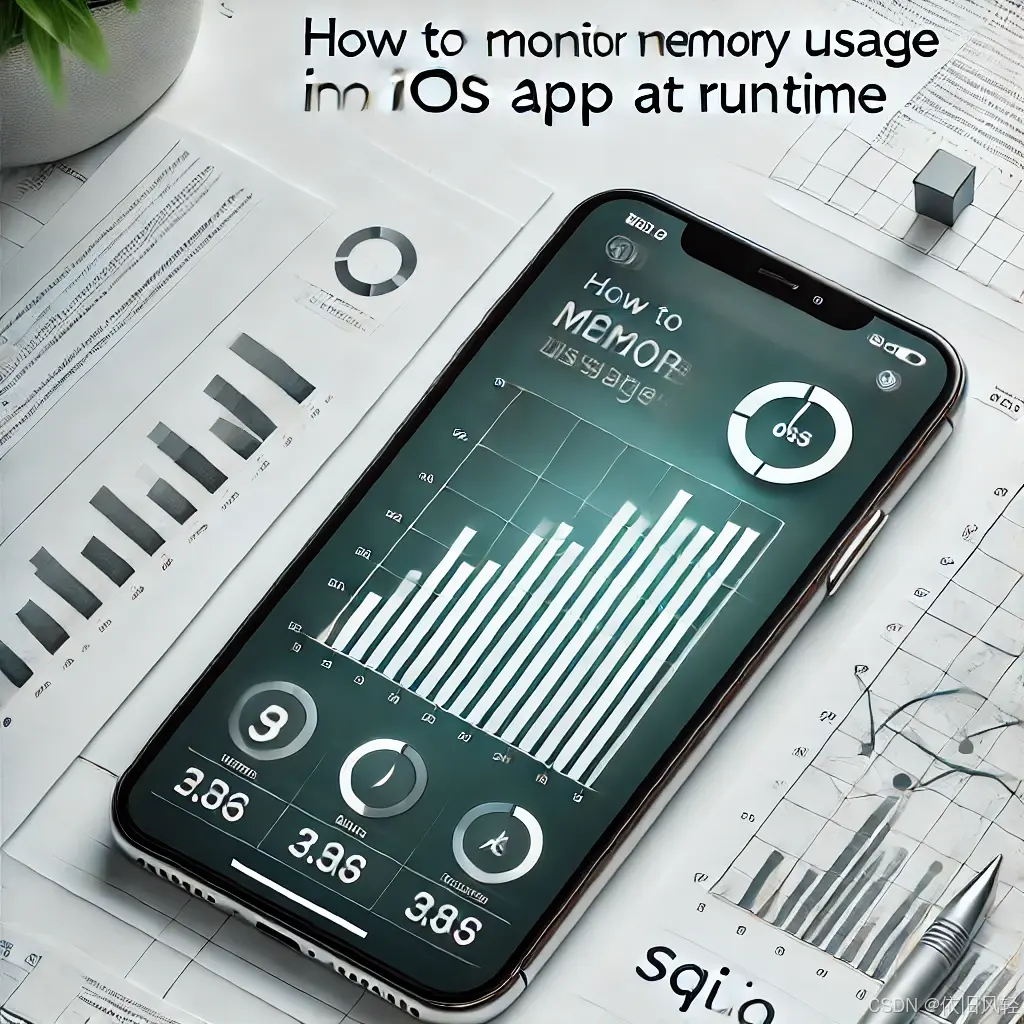
在 iOS 应用开发中,实时监控内存使用情况对于优化性能和排查内存泄漏等问题非常重要。本文将介绍如何在应用运行时定期监控内存使用情况,使用 Swift 编写代码并结合必要的工具和库。
1. 创建桥接头文件
首先,我们需要导入必要的 C 标头文件。在 Swift 项目中,可以通过创建桥接头文件来实现。在项目中创建一个名为 BridgingHeader.h 的桥接头文件,并在其中导入 mach/mach.h 头文件:
objc
// BridgingHeader.h
#import <mach/mach.h>确保在项目的构建设置中,桥接头文件已被正确配置。
2. 获取当前任务的内存使用信息
我们需要编写一个函数来获取当前任务的内存使用信息。使用 mach_task_basic_info 结构体和 task_info 函数来实现这一功能。
mach_task_basic_info_data_t 结构体定义
在 mach/mach.h 中,mach_task_basic_info_data_t 结构体用于存储任务的基本信息,包括虚拟内存大小、常驻内存大小等。该结构体的定义如下:
c
typedef struct mach_task_basic_info {
mach_vm_size_t virtual_size; // 虚拟内存大小(字节)
mach_vm_size_t resident_size; // 常驻内存大小(字节)
mach_vm_size_t resident_size_max; // 常驻内存的最大值(字节)
time_value_t user_time; // 用户态 CPU 时间
time_value_t system_time; // 内核态 CPU 时间
policy_t policy; // 调度策略
integer_t suspend_count; // 挂起计数
} mach_task_basic_info_data_t;获取内存使用信息的 Swift 代码
以下是用于获取当前任务内存使用信息的 Swift 代码,并附有详细注释:
swift
import UIKit
// 获取当前任务的基础信息,包括内存使用情况
func report_memory() {
// 创建一个 mach_task_basic_info_data_t 结构体实例 info
var info = mach_task_basic_info_data_t()
// 保存 mach_task_basic_info_data_t 结构体的大小
var count = mach_msg_type_number_t(MemoryLayout<mach_task_basic_info_data_t>.size / MemoryLayout<natural_t>.size)
// 使用 withUnsafeMutablePointer 将结构体 info 转换为指向 integer_t 的指针
let kerr: kern_return_t = withUnsafeMutablePointer(to: &info) {
$0.withMemoryRebound(to: integer_t.self, capacity: 1) {
// 调用 task_info 获取当前任务的内存使用信息
task_info(mach_task_self_, task_flavor_t(MACH_TASK_BASIC_INFO), $0, &count)
}
}
// 检查调用 task_info 是否成功
if kerr == KERN_SUCCESS {
// 打印当前任务的常驻内存大小(以字节为单位)
print("Memory in use (in bytes): \(info.resident_size)")
} else {
// 打印错误信息
print("Error with task_info(): \(String(cString: mach_error_string(kerr), encoding: String.Encoding.ascii) ?? "unknown error")")
}
}3. 定期监控内存使用情况
为了定期监控内存使用情况,我们可以创建一个类,使用定时器定期调用获取内存使用信息的函数。为了减少频繁调用对性能的影响,我们将定时器的调用频率设置为每 10 秒一次,并在后台线程异步执行获取内存信息的任务。
定时器类
下面是一个定时器类的实现,用于定期记录内存使用情况:
swift
class MemoryMonitor {
private var timer: Timer?
// 开始监控内存使用
func startMonitoring() {
// 每隔10秒调用一次 logMemoryUsage 方法
timer = Timer.scheduledTimer(timeInterval: 10.0, target: self, selector: #selector(logMemoryUsage), userInfo: nil, repeats: true)
}
// 停止监控内存使用
func stopMonitoring() {
timer?.invalidate()
timer = nil
}
// 定时器触发的方法,用于记录内存使用情况
@objc private func logMemoryUsage() {
DispatchQueue.global(qos: .background).async {
report_memory()
}
}
}
// 创建并启动内存监控器
let memoryMonitor = MemoryMonitor()
memoryMonitor.startMonitoring()4. 集成和运行
- 确保在项目中正确配置了桥接头文件,并导入了
mach/mach.h。 - 将上述 Swift 代码添加到你的项目中。
- 创建
MemoryMonitor实例并调用startMonitoring方法开始监控内存使用情况。
5. 使用 Instruments 工具进行分析
虽然我们可以通过上述代码在应用内监控内存使用情况,但使用 Xcode 的 Instruments 工具可以提供更详细和全面的内存分析:
使用 Instruments - Allocations
- 打开 Xcode,并运行你的项目。
- 在菜单栏选择
Product > Profile或按Command + I。 - 选择
Allocations模板,然后点击Choose。 - 在 Instruments 界面中,你可以实时看到应用的内存分配情况,包括内存使用峰值、内存分配频率等。
使用 Instruments - Leaks
- 同样的步骤,打开
Leaks模板。 - 这个工具可以帮助你检测应用中的内存泄漏,实时显示哪些对象没有被正确释放。
结论
通过本文介绍的方法,你可以在应用运行时定期监控内存使用情况。这包括配置桥接头文件、编写获取内存使用信息的函数、使用定时器定期记录内存使用情况,以及使用 Instruments 工具进行更深入的分析。合理监控和优化内存使用,可以显著提升应用的性能和稳定性,避免内存泄漏和过度内存使用问题。